快速搭建个人博客网站——Hexo

Hexo
hexo 是一款快速、简洁且高效的博客框架,Hexo 使用 MarkDown(或其他渲染引擎)解析文章,在几秒内,即可利用靓丽的主题生成静态网页。
超快速度 Node.js 所带来的超快生成速度,让上百个页面在几秒内瞬间完成渲染。
支持 Markdown Hexo 支持 GitHub Flavored Markdown 的所有功能,甚至可以整合 Octopress 的大多数插件。
一键部署 只需一条指令即可部署到 GitHub Pages, Heroku 或其他平台。
插件和可扩展性 强大的 API 带来无限的可能,与数种模板引擎(EJS,Pug,Nunjucks)和工具(Babel,PostCSS,Less/Sass)轻易集成
安装步骤流程
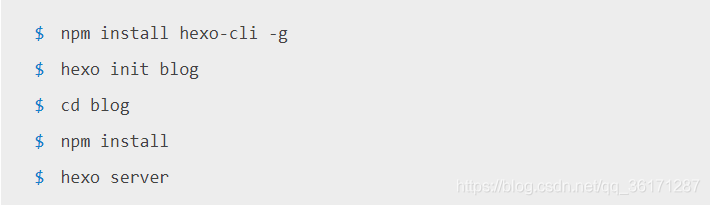
使用 VS code 工具,先创建一个文件夹 Hexo,然后打开终端。
使用前可以先看看 git 环境是否配置完成,命令是:git --version

之后使用 npm install hexo-cli -g 对 hexo 进行全局安装,可以使用 hexo --version 或者 hexo -v 去查看是否安装完成
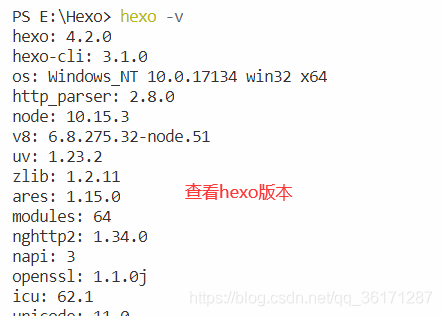
然后使用 hexo init 进行初始化配置,这一步是为了把 hexo 从 GitHub 中克隆到新建出来的 Hexo 文件夹当中。
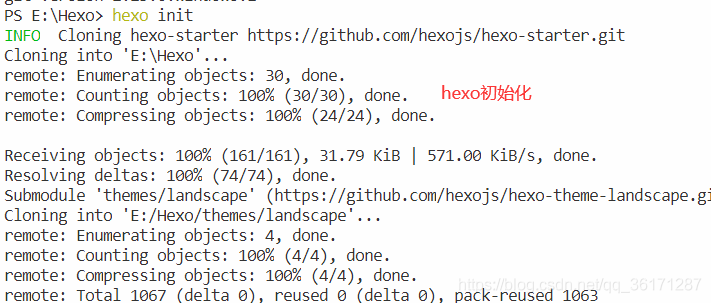
之后使用npm install对一些需要补充的包进行下载,这一步需要下载的包并不多。

现在最基本的 hexo 就已经搭建好了,可以使用 hexo server 命令去运行,默认的端口号是 4000,如果端口号被占用了,可以去关闭该端口号或者 hexo server -p 5000 命令来指定端口。
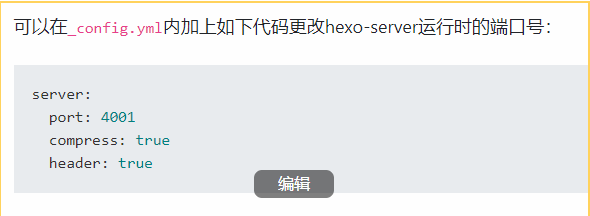
网页运行的效果:
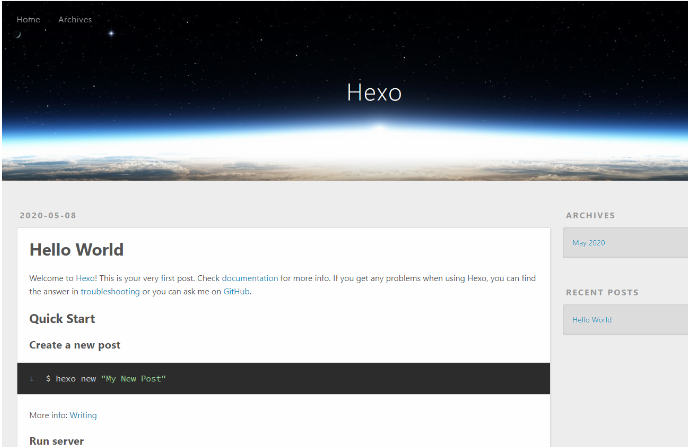
可以使用 hexo g 命令去生成静态网站文件,这些静态文件将会生成在 public 文件夹下面,与 vue cli 相类似,vue cli 进行 npm run build 打包之后也会生成静态文件在 public 中。
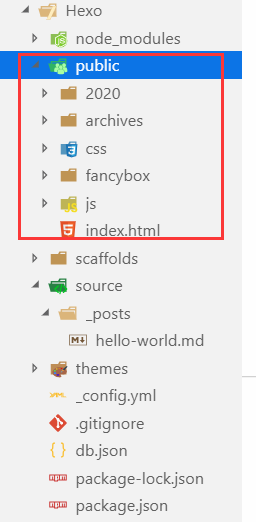
hexo s 命令则是属于本地服务器预览命令
hexo d 命令可以将文件发布到 git
Hexo 主题介绍
hexo 博客中有很多主题,在 Hexo 的官网中,对于博客主题就存在 300 多种主题,主题地址:https://hexo.io/themes/
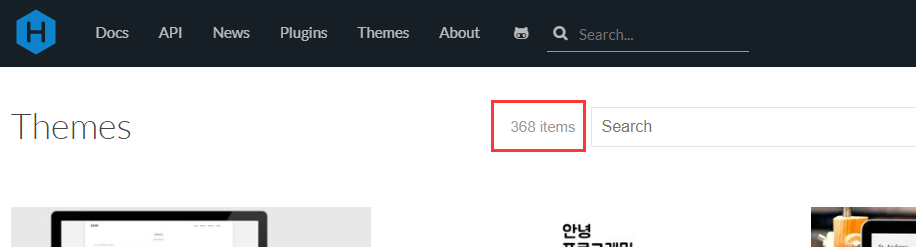
可以去找到一个适合自己的主题,然后去点击主题名进入 GitHub 当中。然后一般会给你提供 git 克隆命令
比如 Nexmoe 主题,GitHub 地址:https://github.com/theme-nexmoe/hexo-theme-nexmoe
我现在使用的主题为 Butterfly
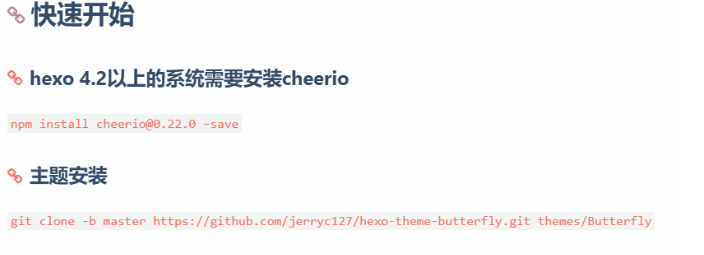
可以参考 API 文档:https://butterfly.js.org/posts/21cfbf15/
将网页的文字设置成为中文简体
站点配置文件_config.yml 是 hexo 工作目录下的主配置文件 butterfly.yml 是 Butterfly 的配置文件。它需要你手动将主题目录下的_config.yml 文件复製到 hexo 工作目录的 source/_data/butterfly.yml 中。如果文件或者文件夹不存在,需要手动创建。语言修改站点配置文件 _config.yml
默认语言是 en(英语)
主题支持三种语言
default(en)
zh-CN (简体中文)
zh-TW (繁体中文)
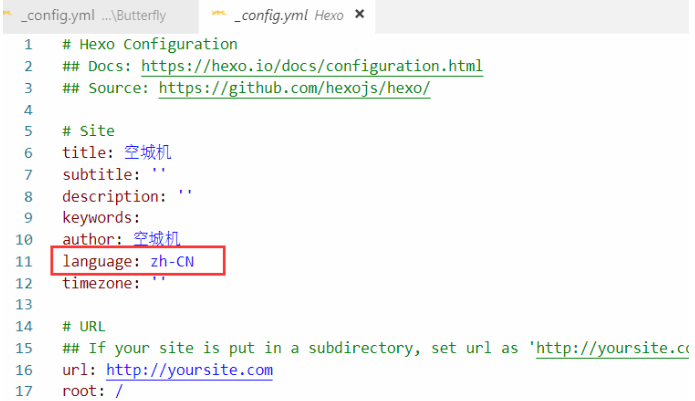
效果:
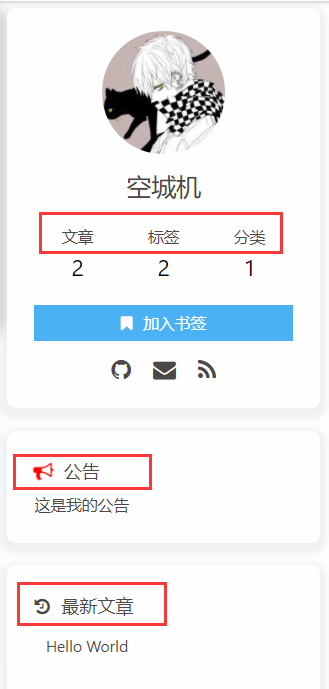
关于页面右上方导航栏的更改可以在主题文件的_config.yml 中更改 menu
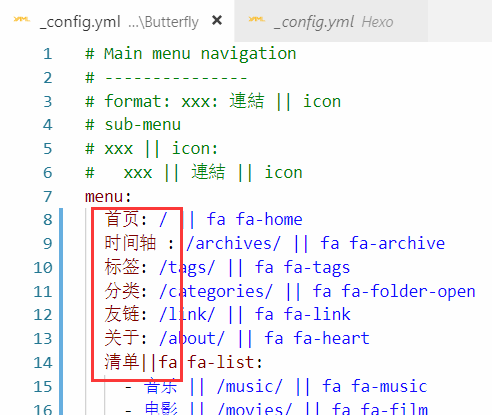
效果:

博客的编写
在 hexo 中的博客是通过 markdown 的形式进行编写的,你可以自己去下载 markdown 文件编辑器,也可以直接在 VS code 中进行编辑,这些博客都存放在根目录 source 文件夹的_post 文件夹下
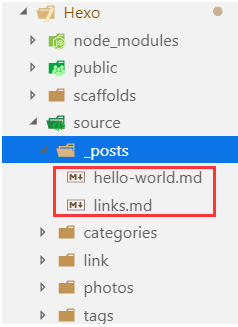
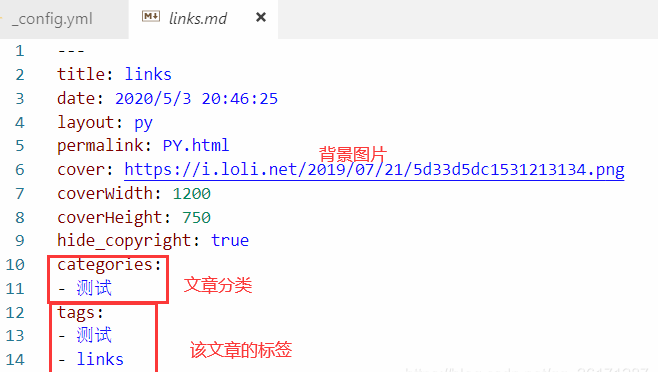
GitHub
部署项目到 GitHub 中
先创建一个 GitHub 仓库 new repository,这是在 GitHub 中右上角点击+号
在这里给仓库取名时,最好将仓库设置成为以下格式
这里的 username 可以使用 GitHub 名字
在 Hexo 文件夹的终端中输入
可以进行公钥的配置
在 C 盘/用户/用户名/.ssh 目录下找到 id_rsa.pub 文件,用文本编辑工具打开,并复制所有文本内容
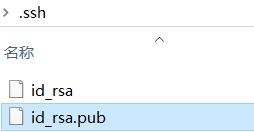
在 Github 页面右上角,点击用户头像---Settings---SSH and GPG keys-New SSH key
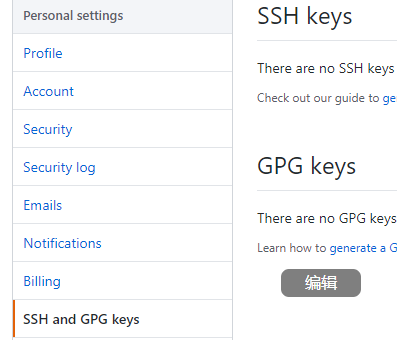
Title 可以随意填写,Key 需要填写刚才复制的公钥文本内容。

添加完成后,在控制台输入:
如果配置成功,可以看到成功的回复。
如果提示Are you sure you want to continue connecting (yes/no)?,输入 yes,然后会看到:

上传文件到 Github
配置根目录下_config.yml 中的 repo 信息
比如
直接通过 hexo 来发布到 github,还需要安装一个插件:
之后通过 hexo d 命令进行发布即可
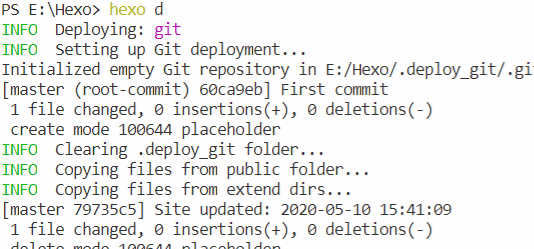
此时重新刷新 GitHub 仓库即可看到文件已经上传

配置静态站点
点击 Settings,进入 GitHub Pages 配置,由于之前新建仓库的时候,仓库名为 username.github.io,github 已经自己为我们发布了静态的页面。
如果不是 username.github.io 的格式,则需要手动配置。
可以对网站进行访问了 : https://kongchengji.github.io/
版权声明: 本文为 InfoQ 作者【空城机】的原创文章。
原文链接:【http://xie.infoq.cn/article/a8c2452f5f97f014ba440c762】。
本文遵守【CC-BY 4.0】协议,转载请保留原文出处及本版权声明。











评论